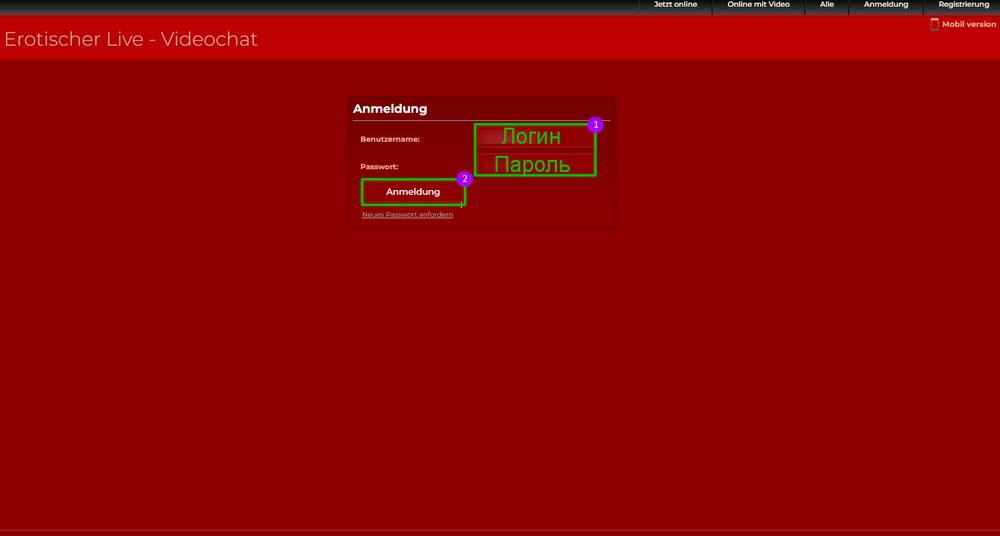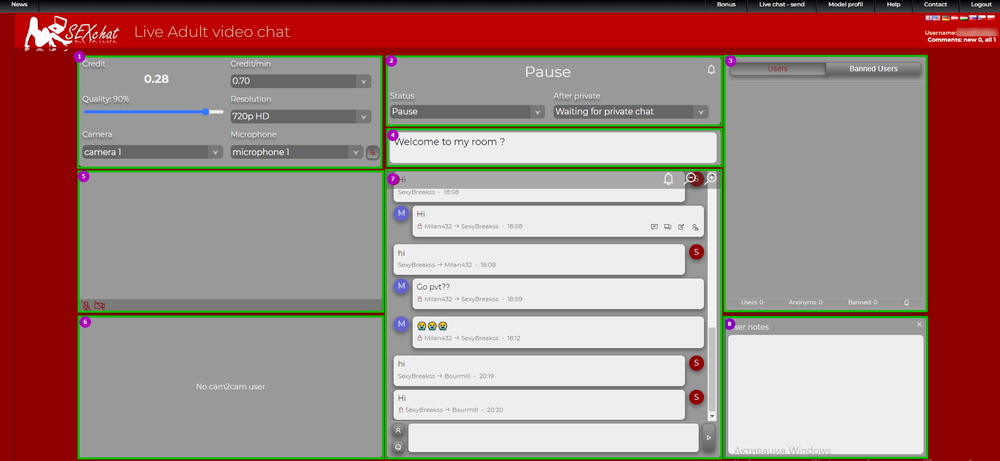Инструкция по работе на сайте VipSex: различия между версиями
Перейти к навигации
Перейти к поиску
AlexHorCW (обсуждение | вклад) (й) |
AlexHorCW (обсуждение | вклад) |
||
| Строка 23: | Строка 23: | ||
*'''3'''. Окно онлайн а так же бан лист. | *'''3'''. Окно онлайн а так же бан лист. | ||
*'''5'''. '''C2C собеседник может включить камеру.''' | *'''5'''. '''C2C собеседник может включить камеру.''' | ||
*'''6'''. C2C собеседник может включить камеру.''' | *'''6'''. '''C2C собеседник может включить камеру.''' | ||
*'''7'''. '''Диалоговое окно.''' - Можно выключить звук и включить и так же выключить звук. | *'''7'''. '''Диалоговое окно.''' - Можно выключить звук и включить и так же выключить звук. | ||
<br clear=all> | <br clear=all> | ||
Версия от 05:09, 3 июля 2023
Вход 😁 ⚱
Вход на сайт VipSex
- 1. Введите Логин и Пароль
- 2. Нажмите Anmeldung
Главное Меню🎆
Здесь мы наблюдаем Главное меню, давайте его разберем:
👉
- 1. Credit - заработок за месяц.
- Credit\min - цена привата за минуту.
- Resolution - Качества вашей трансляции.
- выбор камеры и микрофона.
- 2. Окно управление трансляцией.
- Status выберите: Приват, Пауза или бесплатный чат.
- After private - выберете куда вы вернетесь после привата: Пауза, бесплатный чат или снова в приват.
- 3. Окно онлайн а так же бан лист.
- 5. C2C собеседник может включить камеру.
- 6. C2C собеседник может включить камеру.
- 7. Диалоговое окно. - Можно выключить звук и включить и так же выключить звук.